先日、出先でSurface Laptopを使っているときに、顔認証とPINでのサインインができない事象が発生しました。自分に対するメモも兼ねて、とった対策を記録しておこうと思います。
スポンサーリンク
使用環境
- Surface Laptop i5/8GB/256GB
- Windows10 バージョン 1709 (Fall Creators Update)
エラーコード:0x80070032が発生
僕の事象としては、前触れもなく、起動時にいきなりBitlocker回復キーの入力を求められました。Bitlocker回復キーとは、SSDを暗号化する技術であり、不正なアクセスが起こった際や構成に不具合があった際に入力が求められるようです。Windows10で顔認証・PINでのサインインができないという事象が、これと関係するかどうかはよくわかりません。
指示されるがまま、回復キーを入力してログイン画面まで遷移すると、顔認証でエラーが出ます。次いでPINの入力を求められるのですが、設定したはずのPINを入力すると、エラーコード:0x80070032が出ます。
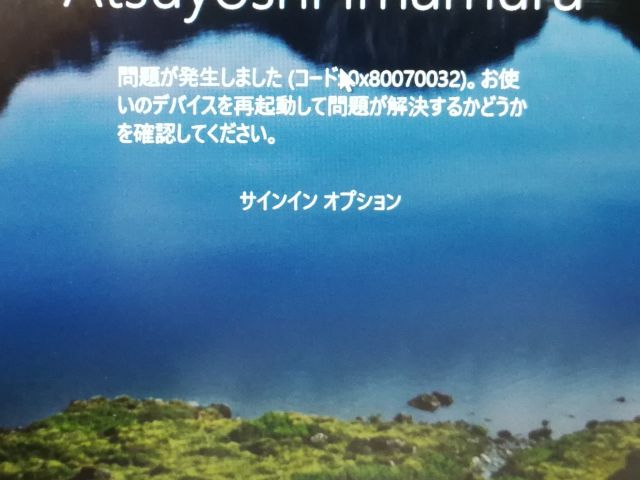
ただしパスワードでのログインはできました。パスワードでログインして原因を探ったところ、どうもMicrosoftアカウントの紐づけの問題ではないかということがわかりました。
Windows HelloとMicrosoftアカウント
Windows HelloやPINでのログインはMicrosoftアカウントと紐づいているようです。パソコン上に保存されたPINとMicrosoftアカウントを紐づけておくと、第三者が自分のPINを盗み見たとしても、別のパソコンからログインができませんからね。従来のパスワードよりもセキュリティを高める意味で、PINやWindows Helloの認証データとMicrosoftアカウントを関連付けているようです。
(うまく説明できている自信はありませんが?)
Bitlocker回復キーの入力が求められたということと、顔認証・PINによるログインができなかったという事象から推察して、もしかしたら不正アクセスがあったのかもしれません。フリーのWi-Fiスポットを使ったりしていましたからね。
ステップ1:まずは紐付けの解除
Microsoftアカウントのホームへアクセスし、サインインします。二段階認証が求められます。
すると「デバイス」の欄に、紐付けを解除したいPCが表示されているはずです。それをクリックします。
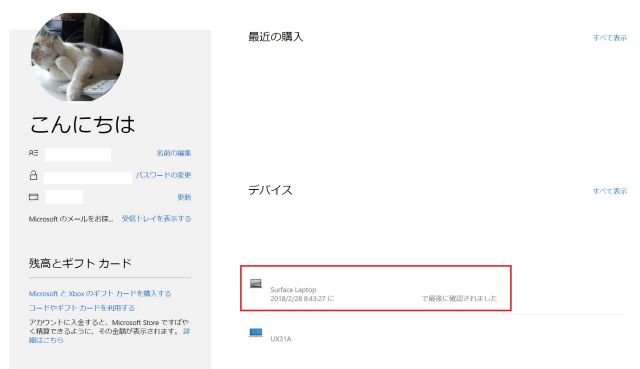
該当するPCの下にメニューがあります。するとプルダウンが現れますので「(該当するPC)を削除する」を選択します。
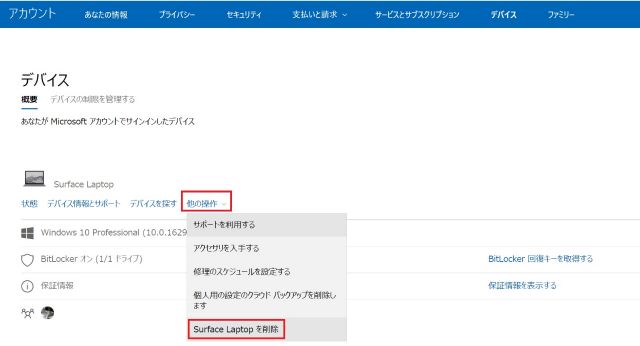
削除前に確認が求められます。チェックを入れると「削除」ボタンが押せるようになります。
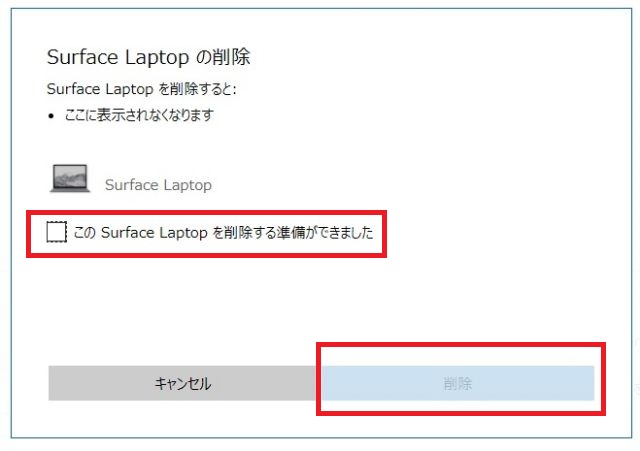
削除ボタンを押すと、削除が完了します。
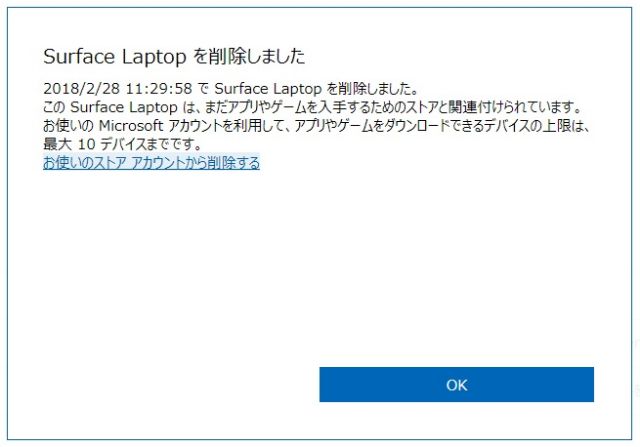
ステップ2:MicrosoftアカウントにPCを再登録する
スタートメニューから設定(歯車のアイコン)を設定し、「Windowsの設定」画面を出します。そこの「アカウント」をクリックですね。
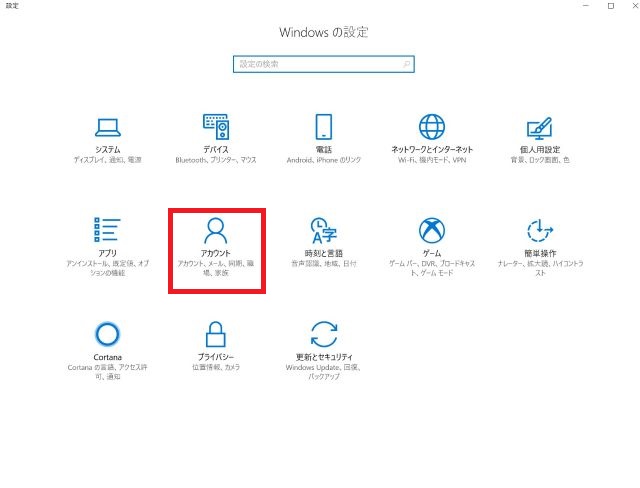
「ユーザーの情報」画面が現れます。「ローカルアカウントでのサインインに切り替える」をクリックします。
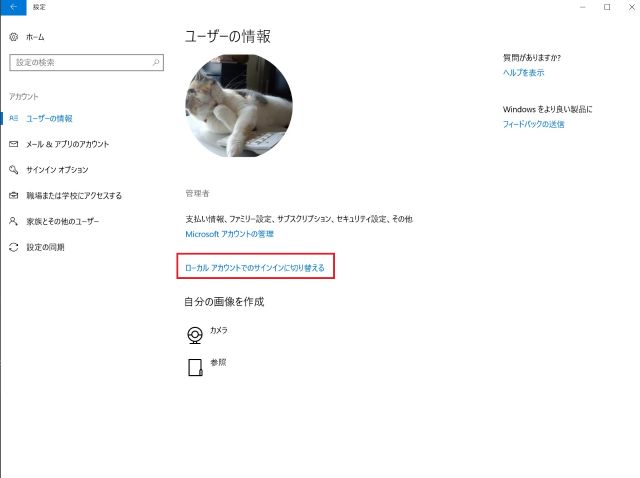
ローカルアカウントへの切り替えに伴い、現在のパスワード(Microsoftアカウントのパスワード?)の入力が求められます。
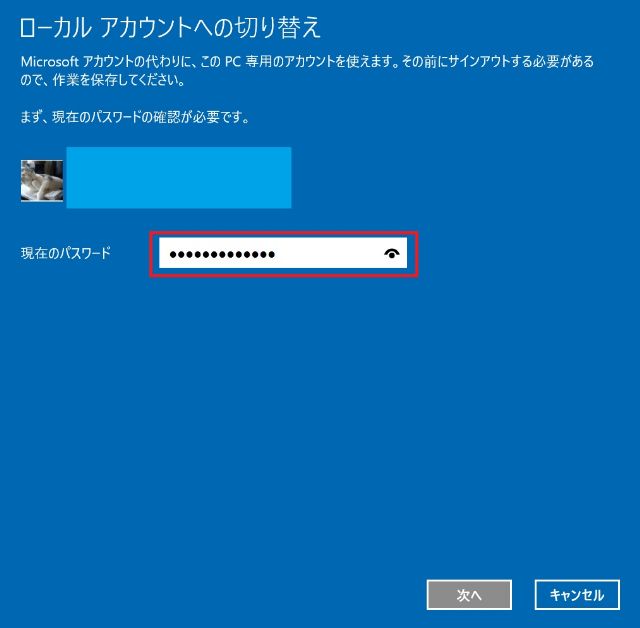
次にローカルアカウントのユーザー名、パスワード、ヒントを入力します。Microsoftアカウントのパスワードと同一でも先に進むことはできます。
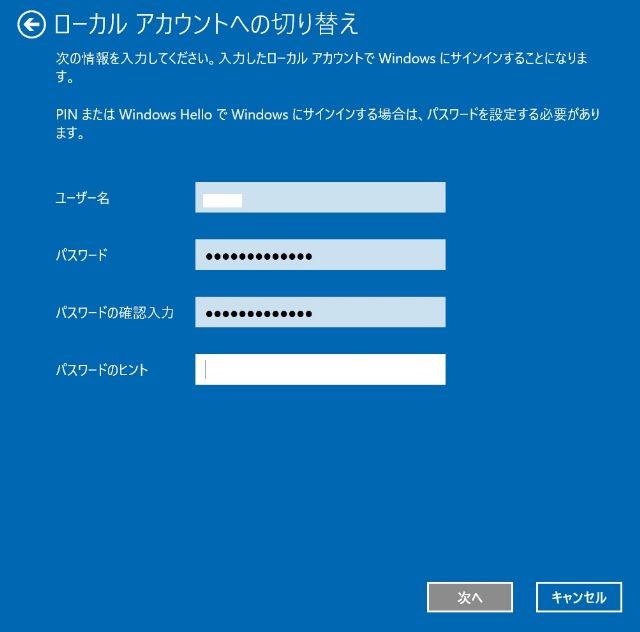
いったんログオフすると思います。再度ログイン画面でパスワード入力が求められますので先ほど設定したローカルアカウントのパスワードでログイン。
先ほどと同じ要領で「スタートメニュー」→「設定」→「アカウント」→「ユーザーの情報」へと遷移します。するとローカルアカウントでログインしていることが表示からわかります。さてここで再度「Microsoftアカウントでのサインインに切り替える」を押します。
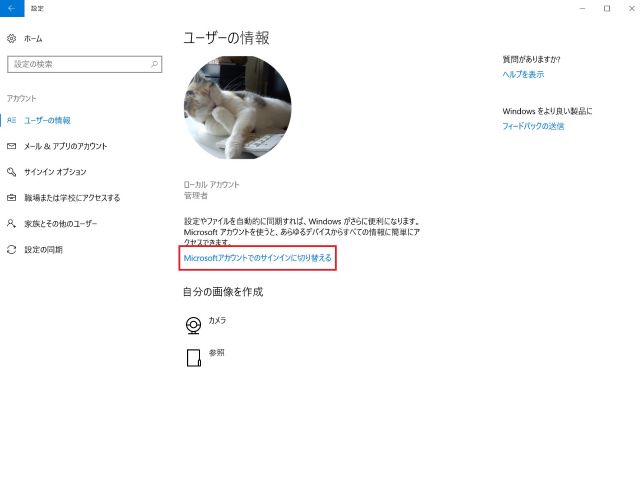
Microsoftアカウント名(メールアドレス)を入力します。
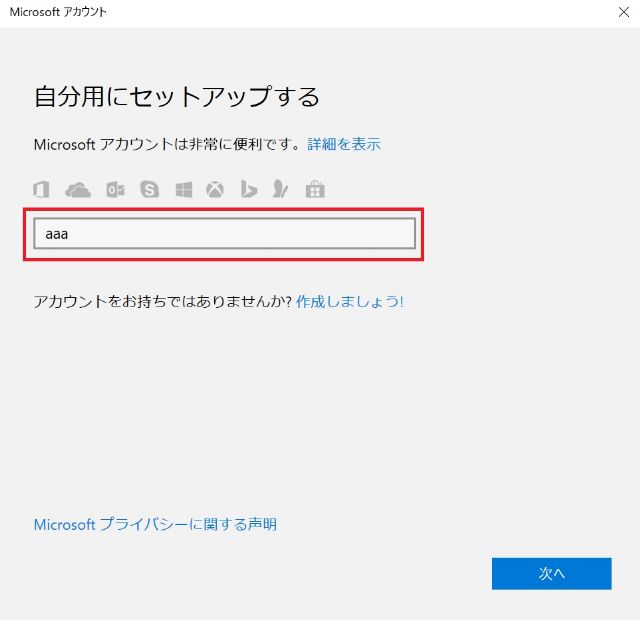
今度はMicrosoftアカウントのパスワードを入力。
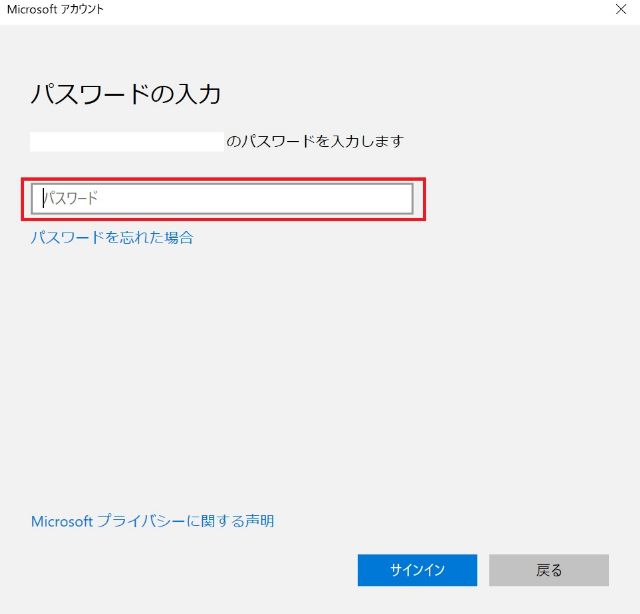
次にはローカルアカウントのパスワードの入力が求められます。何度も似たようなパスワードを入力させられてややこしいですね。
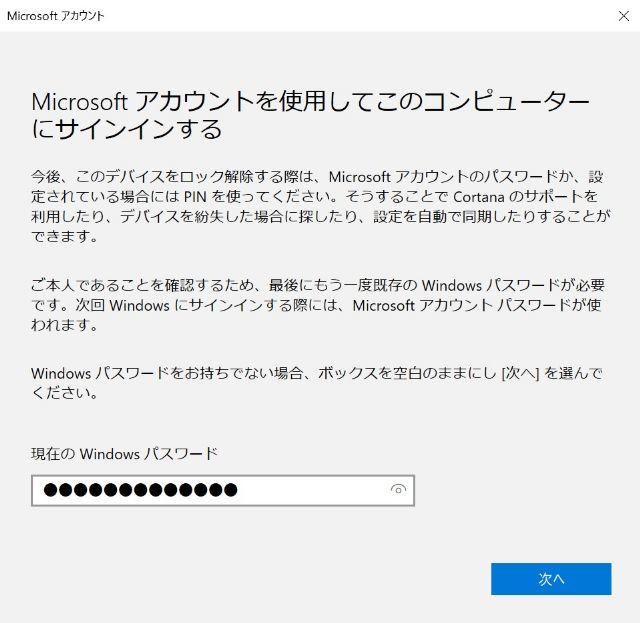
さて最後にWindows HelloとPINの設定です。これでWindows HelloとPINが設定でき、エラーコード:0x80070032が解消されるはずです。
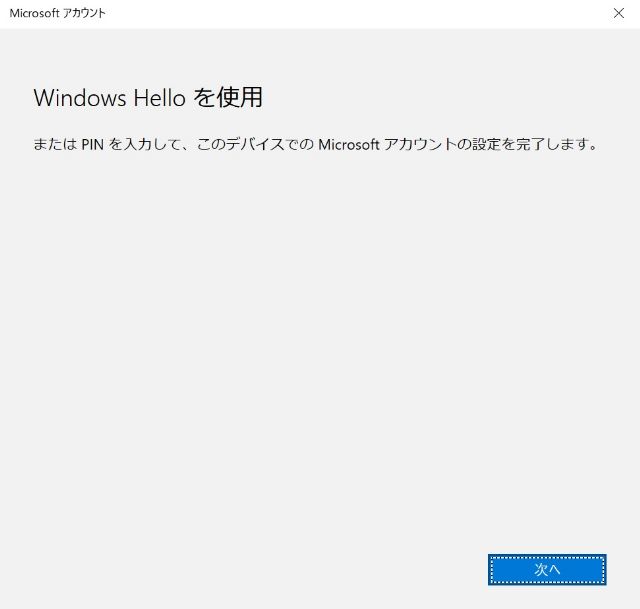
念のため、再度ログオフとログインを繰り返してください。
「スタートメニュー」→「設定」→「アカウント」→「ユーザーの情報」を見ると、Microsoftアカウントでログインしていることがわかると思います。また、Microsoftアカウントのホームページを確認すると、ご自身のPCが再登録されているでしょう。










